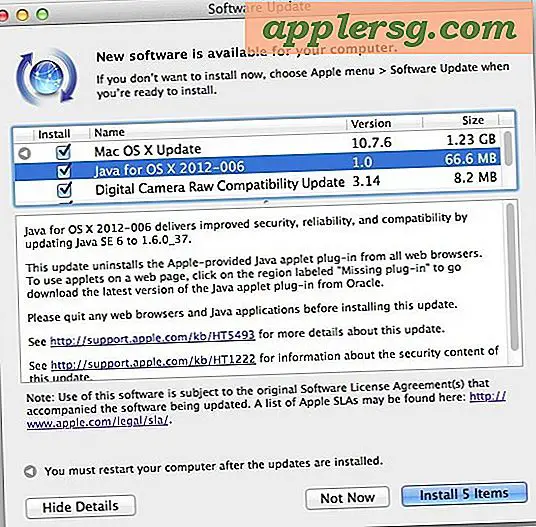Slik slår du av anrop på iPhone, men Hold Data & iMessage
Har du noen gang ønsket at du kunne slå av telefonsamtalen på iPhone, mens du fortsatt beholder muligheten til å bruke data, få tilgang til internett, til og med sende iMessages? Du kan gjøre det med en funky løsning som vi dekker her, og det er en fantastisk løsning hvis du leter etter litt fred og ro, men i en situasjon der du fortsatt trenger å bruke iPhone-dataforbindelsen og internettilgang. Den andre fordelen? Du kan fortsatt foreta utgående telefonsamtaler, du mottar bare ikke noen telefonsamtaler tilbake til iPhone selv.
Det er ingen måte å slå av nettverksdelen av en iPhone direkte, så i stedet bruker vi en alternativ metode for å få jobben gjort. Dette benytter viderekobling for å automatisk sende alle innkommende anrop til enten et ikke-eksisterende nummer (som gir total isolasjon, telefonen din vises som om den er slått av eller ikke lenger aksepterer samtaler), eller send alle anrop automatisk til talepost (dette er bedre, fordi folk fortsatt kan gi deg talepost og du kan fortsatt sjekke dem for å se om det er viktig).

Vedlikehold av bruk av mobiltelefondata er hvorfor dette trikset skiller seg fra bare å bytte AirPlane Mode, som slår av Internett-funksjonalitet, og gjør i utgangspunktet en iPhone til en iPod touch som ikke kan nå omverdenen i det hele tatt. Ikke forstyrr, er også annerledes, for selv om datanvendelsen forblir intakt, støtter ikke forstyrrelsen i utgangspunktet bare telefonen og hindrer faktisk ikke innkommende anrop fra å komme gjennom til telefonen, de blir bare stille når funksjonen er på.
1a: Finn talepostnummeret
Hvert mobilnummer har et helt eget unikt telefonnummer spesielt for talepost, det er det vi skal hente her:
- Åpne telefonappen på iPhone og ring * # 67 # og trykk deretter på Ring
- Ignorér alle "Stillingsovervåking Succeeded Voice Call Forwarding" ting og bare vær oppmerksom på nummeret som følger "Forward to" - dette er talepostnummeret
- Pek talepostnummeret ned et sted, du kan enkelt gjenopprette det, eller ta et skjermbilde (Power + Home-knappen samtidig)
Dette er hva denne to-trinns prosessen vil se ut, det resulterende talepostnummeret har blitt sløret av åpenbare grunner:

Eller du kan gå den alternative ruten og finne et tall som ikke er ekte eller er ute av drift.
1b: Alternativt, Finn et ikke-eksisterende telefonnummer
Vil du heller at iPhone-enheten din lyder som om den er koblet fra eller ikke lenger aksepterer samtaler? Det er enkelt, du trenger bare å finne et telefonnummer som egentlig ikke eksisterer. Vanligvis fungerer noen tilfeldig områdekode etterfulgt av 555-5555, men du vil ringe nummeret selv først for å være sikker på at det egentlig ikke er et ekte nummer.
Hvis du føler deg morsom, kan du til og med videresende telefonnummeret ditt til noen rare service, 800 nummer, personen som ringer deg og stopper deg, eller irriterer deg, eller noen andre ... du får ideen, men det er ikke det vi dekker her.
2: Videresende innkommende anrop til talepost eller ikke-eksisterende telefonnummer
Vi har diskutert hvordan du bruker iPhones viderekoblingsfunksjon før, og hvis du er kjent, fortsett og hoppe til det, ellers er det det du må gjøre:
- Åpne innstillinger, og gå til "Telefon"
- Velg "Viderekobling" og vri den på
- Trykk på "Videresend til" og skriv inn nummeret i det forrige trinnet, enten det er talepostnummeret fra * # 67 # eller det frakoblede nummeret
- Gå ut av Innstillinger

Merk om Viderekobling for Verizon-brukere : Verizon-brukere har ofte ikke alternativet "Viderekobling" innebygd i iOS som beskrevet ovenfor. I stedet, ring * 72 etterfulgt av telefonnummeret for å videresende til. Du kan da ringe * 73 på et senere tidspunkt for å deaktivere viderekobling og gå tilbake til normal.
Du kan alltid dobbeltsjekke trikset fungerer som beregnet ved å ringe nummeret ditt fra en andres telefon eller ved å ringe deg fra Skype eller Google Voice. Hvis du velger voicemail-alternativet, vises iPhone som om den er slått av eller ikke er i tjenesteområdet, og i stedet går direkte til talepostkassen, uten at du må sende hver samtale manuelt manuelt. Hvis du velger alternativet for ikke-eksisterende nummer, vises iPhone som om telefonnummeret ikke lenger er i bruk, som om det ble kansellert.
Du vet at dette fungerer fordi du ser det lille Call Forward-ikonet i menylinjen iOS, det ser ut som et gammeldags telefonhåndsett med en pil som peker ut av det.

Resultat: iPhone med data, Internett, iMessage, Skype, etc, men ingen innkommende telefonsamtaler
Data fungerer fortsatt vakkert. Hver internettbasert app på iPhone vil fungere som ønsket. iMessage arbeider fortsatt for å sende og motta meldinger. Skype fungerer. Personlig Hotspot fortsetter selv å jobbe. Den eneste forskjellen er at iPhone ikke lenger tar telefonsamtaler så lenge viderekobling er aktiv. Hvorfor er det ikke funksjonen på iPhone til å begynne med som ville la oss midlertidig deaktivere telefonen? Hvem vet, men vi er glade for å få en løsning, selv om det er i samme quirky vein som å lage blokkerte lister for å stoppe anrop fra visse irriterende tall.
Når du er ferdig med å synke ut og ta imot telefonsamtaler igjen, kan du bare gå tilbake til Innstillinger> Telefon> Viderekobling> og vri bryteren til OFF. IPhone vil nå ta telefonsamtaler som vanlig, og viderekoblingsalternativet vil alltid være bare en annen PÅ-veksle vekk fordi nummeret blir lagret i alternativene. Nyt roen og roen!
Skål til noen nyttige innlegg på ATT Forums og iLounge for talepost nummeret hentet trick. Forresten, vil dette også fungere på andre telefoner enn iPhone ved å bruke * # 67 # for å finne telefonsvareren, deretter * 21 * nummer # for å aktivere viderekobling. Den manuelle tilnærmingen til videresending kan sluttes når som helst ved å bruke ## 002 # for å gå tilbake til normal igjen. Vær oppmerksom på at de fleste Android-telefoner har Videresending-innstillingen i deres telefonvalg, slik at det manuelle trikset egentlig bare er nødvendig for pre-smarttelefoner.